使用PPT还不会制作立体浮雕字体效果吗?其实操作很简单,今天小编就分享PPT制作立体浮雕字体效果的图文教程,有需要的朋友一起来看看吧。
1、打开PPT,添加一个幻灯片
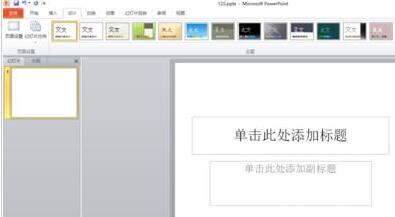
2、点击设置,设置背景格式,图片或纹理填充,选择纹理(选择一个木纹纹理)

3、点击插入,插入文本框,输入自己要打的文字,调整字体字号大小

4、右键设置文字效果格式

5、点击文本填充,图片或纹理填充,选择与背景相同的纹理。
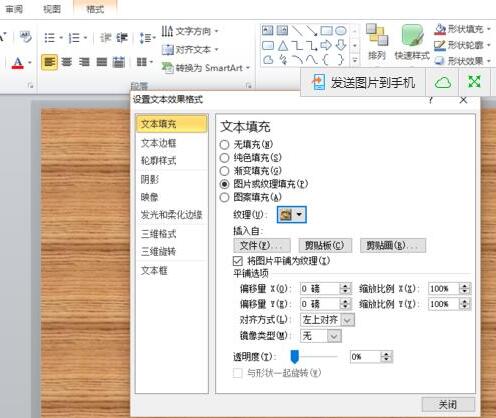
6、设置文字效果格式——三维格式——顶部棱台,选择第一个“圆”,修改宽度和高度的值,立体浮雕就出来了。
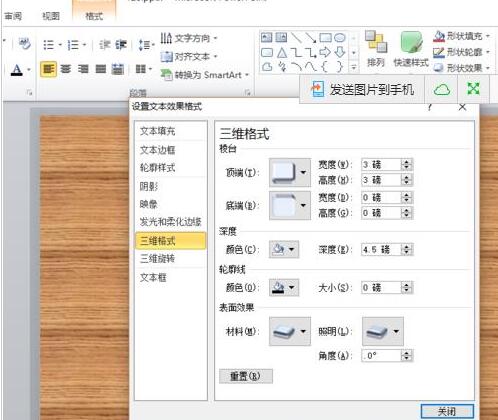
7、还可以在同样三维格式下设置不同的材料和照明,显的更加的真实。
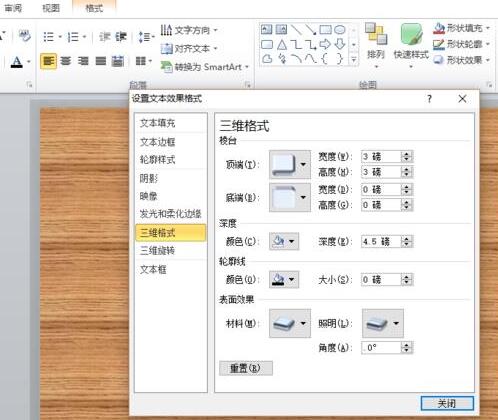
8、最终创意立体浮雕的效果就出来了
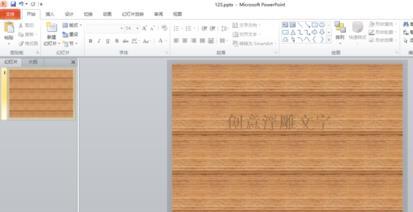
注意:
可以尝试不同的纹理样式
快来学习学习PPT制作立体浮雕字体效果的图文教程吧,一定会帮到大家的。